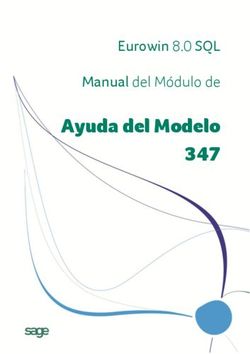MANUAL DE HERMES versión 1.0
←
→
Transcripción del contenido de la página
Si su navegador no muestra la página correctamente, lea el contenido de la página a continuación
MANUAL DE HERMES versión 1.0
Publicado el 24 de julio de 2007
Este manual se basa en la versión efectivamente implementada de Hermes a la fecha de publicación.
Las actualizaciones y cambios menores se publicarán en el sitio correspondiente de intercambio de
conocimientos de la Unidad de Bioseguridad del PNUMA-FMAM, http://moodle.unep.ch, en el curso
“
APLICACIÓN de la SCDB para CIISB NACIONAL –HERMES” ,utilizando los foros de discusión y noticias
disponibles.
Las actualizaciones y cambios importantes se reunirán e incluirán en versiones o ediciones nuevas.Cómo crear un sitio web CIISB Nacional basado en HERMES
ÍNDICE DE MÓDULOS
LISTA DE SIGLAS Y ABREVIATURAS ........................................................................................................... 3
INTRODUCCIÓN AL MANUAL......................................................................................................................... 4
MÓDULO 1. ACCESO A HERMES................................................................................................................... 5
1.1 Acerca de Hermes.............................................................................................................................. 5
1.2 La Página Inicial del sitio web del CIISB nacional ............................................................................. 5
MÓDULO 2. AUTENTICACIÓN DE ADMINISTRADORES.............................................................................. 8
2.1 Procedimiento para iniciar sesión como administrador...................................................................... 8
MÓDULO 3. GESTIÓN DE CONTENIDO ......................................................................................................... 9
3.1 Enlace para cerrar sesión ................................................................................................................ 10
3.2 Enlace para acceder al perfil personal ............................................................................................. 10
3.3 Ícono para Cambiar a Modo Diseño ................................................................................................ 12
3.4 Gestión de archivos.......................................................................................................................... 13
MÓDULO 4. GESTIÓN DE PÁGINAS............................................................................................................. 16
4.1 Propiedades de página .................................................................................................................... 17
4.2 Crear páginas nuevas ...................................................................................................................... 23
4.3 Agregar módulos a una página ........................................................................................................ 27
MÓDULO 5. CREAR Y EDITAR MÓDULOS Y TEXTO.................................................................................. 30
5.1 Sintaxis de contenido (sintaxis wiki)................................................................................................. 30
5.2 Revisar y editar módulos de una página .......................................................................................... 32
5.3 Cómo administrar versiones de módulos ......................................................................................... 34
5.4 Borrar módulos ................................................................................................................................. 36
5.5 Agregar módulo de Galería de Fotos a una página ......................................................................... 41
5.6 Agregar más módulos a una página ................................................................................................ 44
5.7 Mover módulos de contenido ........................................................................................................... 46
MÓDULO 6. MÁS SOBRE GESTIÓN DE ARCHIVOS ................................................................................... 48
6.1 Cómo personalizar el banner ........................................................................................................... 48
6.2 Hoja de estilos por defecto del sitio nCIISB ..................................................................................... 52
6.3 Modificar el archivo default.css del sitio web nCIISB....................................................................... 53
Proyectos de Bioseguridad PNUMA-FMAM, Módulo de Capacitación No. xxx [24 de julio de 2007] pág. 2Cómo crear un sitio web CIISB Nacional basado en HERMES Lista de siglas y abreviaturas CIISB Centro de Intercambio de Información sobre Seguridad de la Biotecnología SGC Sistema de Gestión de Contenido FMAM Fondo para el Medio Ambiente Mundial MNB Marco Nacional de Bioseguridad nCIISB CIISB Nacional ME Memorando de Entendimiento SCDB Secretaría del Convenio sobre la Diversidad Biológica PNUMA Programa de las Naciones Unidas para el Medio Ambiente Proyectos de Bioseguridad PNUMA-FMAM, Módulo de Capacitación No. xxx [24 de julio de 2007] pág. 3
Cómo crear un sitio web CIISB Nacional basado en HERMES
INTRODUCCIÓN AL MANUAL
Qué aprenderemos en este manual:
Este manual explica paso a paso el proceso de configuración del sistema
HERMES para diseñar un sitio web nCIISB y brinda pautas detalladas para su
uso.
Contexto:
En el marco del Proyecto PNUMA-FMAM de Creación de Capacidad para una Participación Eficaz en el
Centro de Intercambio de Información sobre Seguridad de la Biotecnología (CIISB) se ha preparado un
paquete modular de capacitación cuyo objetivo es servir de guía práctica de conocimientos técnicos para
ayudar a los países a conocer, comprender y usar el CIISB, así como a implementar el acceso nacional al
mismo. Este paquete de capacitación está diseñado de manera flexible y puede ser adaptado para
contemplar las diversas necesidades de los distintos países, permitiendo a cada país elegir las herramientas
e ideas que más se ajusten a su situación, requerimientos y prioridades.
Público:
Este manual está dirigido a orientar a administradores y usuarios de aplicaciones nCIISB que utilizan un
programa, o sistema de gestión de contenido (CMS), denominado Hermes. Fue diseñado tanto para
públicos técnicos como no técnicos, que estén encargados de administrar, mantener y acceder al sitio web
nCIISB de sus respectivos países.
Fin:
Este módulo describe paso a paso el proceso de configuración de HERMES para desarrollar un sitio web
nacional del CIISB y brinda pautas detalladas para su uso.
Proyectos de Bioseguridad PNUMA-FMAM, Módulo de Capacitación No. xxx [24 de julio de 2007] pág. 4Cómo crear un sitio web CIISB Nacional basado en HERMES
MÓDULO 1. ACCESO A HERMES
Qué veremos en este módulo:
Una descripción detallada de Hermes
Cómo acceder al sitio web nCIISB a través del navegador
Los componentes del sitio web nCIISB
1.1 Acerca de Hermes
La Secretaría del Convenio sobre la Diversidad Biológica (SCDB) desarrolló una herramienta de software
denomi nada“ Hermes” ,queact ual ment eestádisponibleensuv ersi ónbeta0. 9ypuedeserut il
izadaporlos
países como aplicación nacional del CIISB, alojada y mantenida en la SCDB. Hermes es un CMS (sistema
de gestión de contenido) en línea con base en el Portal Central del CIISB. Es un subconjunto o versión
menor del Portal Central del CIISB, con un paradigma similar de interfaz, pero reducido para mostrar
registros del CIISB nacional y realizar búsquedas de esos registros.
Incluye un CMS muy simple y fácil de usar que permite crear y editar páginas web, secciones y contenidos
adicionales. Las posibilidades de localización van más allá de los seis idiomas oficiales de la ONU.
Actualmente, Hermes funciona con todos los idiomas que se escriben de izquierda a derecha (es decir, la
mayoría de los idiomas, excepto árabe). También pueden personalizarse y localizarse los menús.
El objetivo de Hermes es proporcionar componentes para construir un sitio web nCIISB. Brinda:
Interoperabilidad con el Portal Central del CIISB;
Funciones de búsqueda;
Soporte para todos los formatos comunes (nacionales);
Gestión del contenido (páginas y texto);
Gestión de archivos (imágenes, documentos, etc.);
Gestión de menús;
Gestión de sitio (banner, robots.txt, etc.).
Hermes también ofrece:
Seguridad (autenticación SSL);
Versionado de contenido (historial, diferencial)
Localización (disponible en breve)
Hermes es compatible con los siguientes navegadores de Internet: Internet Explorer, Mozilla y Safari. Pero
para fines administrativos, como edición de contenido, la versión de Hermes que está disponible por el
momento funciona con Internet Explorer.
1.2 La Página Inicial del sitio web del CIISB nacional
Tipo de URL: http://la.biosafetyclearinghouse.net (se usa el sitio de Laos como ejemplo para este módulo,
pero también puede usarse el de cualquier otro país) (Figura 1.)
Proyectos de Bioseguridad PNUMA-FMAM, Módulo de Capacitación No. xxx [24 de julio de 2007] pág. 5Cómo crear un sitio web CIISB Nacional basado en HERMES
Figura 1. Para acceder al sitio nCIISB, escriba la URL en el explorador de Internet
Figura 2. Página de Bienvenida del sitio nCIISB
Como puede verse en la Figura 2, la Página de Bienvenida del sitio web nCIISB se compone de los
siguientes elementos:
Enlaces de Iniciar sesión El enlace de Iniciar sesión lleva a los usuarios administradores o generales a
/ Registrarse otra página donde pueden ingresar al sistema usando la cuenta de usuario
correspondiente. El enlace para Registrarse lleva a los usuarios generales a
otra página donde pueden crear una cuenta de usuario para ingresar al sistema.
Barra de navegación Contiene una herramienta de búsqueda rápida y los títulos del contenido del
izquierda sitio.
Enlaces a sitios Enlaces a sitios web relacionados, como el sitio del CDB y el Portal Central del
relacionados CIISB.
Banner del sitio Indica el Nodo Nacional del CIISB y los órganos ejecutores del proyecto (SCDB,
PNUMA) e incluye otros datos e íconos del país.
Área de contenido web Información breve o introductoria de componentes del sitio y otros datos
relevantes.
Nota adicional
El nombre por defecto de una instancia de Hermes es http://xx.biosafetyclearinghouse.net donde xx es el
código ISO-3166 de dos letras correspondiente al país. Los países pueden optar por otro nombre de
dominio. Para ello deben registrar el nombre en el registrador de dominios de su elección, dirigirlo a la
dirección IP 69.90.183.250 y notificar a la Secretaría.
Proyectos de Bioseguridad PNUMA-FMAM, Módulo de Capacitación No. xxx [24 de julio de 2007] pág. 6Cómo crear un sitio web CIISB Nacional basado en HERMES
Ejercicio: Ir a la Página Inicial del sitio nCIISB
1. Conecte su computadora a Internet
2. Abra el Navegador de Internet
3. En la barra de dirección de su navegador escriba: http://la.biosafetyclearinghouse.net/
4. Pr
esi
onel
atecl
a“Ent
er”desut
ecl
ado.
Use el ratón o el teclado de su computadora, para ir familiarizándose con el sitio web.
Proyectos de Bioseguridad PNUMA-FMAM, Módulo de Capacitación No. xxx [24 de julio de 2007] pág. 7Cómo crear un sitio web CIISB Nacional basado en HERMES
MÓDULO 2. AUTENTICACIÓN DE ADMINISTRADORES
Qué veremos en este módulo:
Cómo iniciar sesión e ingresar al área de Gestión de Contenido del sitio nCIISB.
2.1 Procedimiento para iniciar sesión como administrador
Los administradores de CIISB Nacionales pueden iniciar sesión con la dirección de correo electrónico y
contraseña proporcionada por la Secretaría, ingresando a través del enlace Sign-In (iniciar sesión) ubicado
en el ángulo superior izquierdo de la Página Inicial como se describió anteriormente.
Por razones de seguridad, la autenticación se hace por HTTPS. Los pasos son los siguientes:
Paso 1. Haga clic en el enlace para iniciar sesión (Sign-in) en la página inicial del sitio nCIISB.
Figura 3. Enlace de Iniciar Sesión
Al hacer clic en este enlace aparece la página para ingresar como usuario e iniciar sesión (
“Si
gn
In”)
.Lapági nai ncl
uy eot r
asopci ones,comounaopci ónqueper mitequeelsi stemar ecuerdeal
usuar i
o( “
Rememberme” )
,unaopci ónpar acrearunacuent anuevayot raopci ónpar ar ecordarl
a
contraseña.
Figura 4. Página de Iniciar Sesión
Paso 2. En el CUADRO 1, escriba la dirección de correo electrónica registrada del Administrador.
Paso 3. En el CUADRO 2, escriba la contraseña proporcionada por la Secretaría (NOTA: Ingrese su
contraseña con las mayúsculas y minúsculas correspondientes) y hagacl icenel bot ón“ Si
gnI
n”.
Nota: Si marca el cuadro “Rememberme”(recordarme), no tendrá que ingresar su dirección electrónica
y contraseña la próxima vez que ingrese a la página de Gestión de Contenido del Portal Central del
sitio nCIISB, siempre y cuando inicie sesión desde la misma computadora. Advertencia: Si usa
una computadora compartida, no marque este casillero, para impedir que otras personas usen su
cuenta.
Proyectos de Bioseguridad PNUMA-FMAM, Módulo de Capacitación No. xxx [24 de julio de 2007] pág. 8Cómo crear un sitio web CIISB Nacional basado en HERMES
MÓDULO 3. GESTIÓN DE CONTENIDO
Qué veremos en este módulo:
Cómo acceder al Perfil Personal y actualizar la información relacionada
Cómo editar y actualizar el contenido del sitio cambiando a Modo Diseño
Cómo administrar archivos
Figura 5. Página de Bienvenida de Gestión de Contenido Hermes
La página de bienvenida de gestión de contenido es la puerta de entrada a la aplicación CMS Hermes del
sitio nCIISB (Figura 5) y tiene los siguientes componentes:
Enlace de Cerrar sesión El enlace de Cerrar sesión (Sign out) lleva al usuario administrador a
abandonar la página de Gestión de Contenido de Hermes.
Enlace de Perfil personal Lleva a los administradores a su página de perfil.
Ícono para cambiar a Modo Al hacer clic en este ícono, la Página de Gestión de Contenido cambiará a
Diseño modo diseño.
Ícono de gestión de archivos Al hacer clic en este ícono, los administradores acceden a la función de
gestión de archivos.
Barra de navegación Contiene una herramienta de búsqueda rápida y los títulos del contenido del
izquierda sitio.
Enlaces a sitios relacionados Enlaces a otros sitios web, como el sitio del CDB y el Portal Central del
CIISB.
Área de contenido web Véase descripción anterior.
Este módulo presenta las muchas funcionalidades de la página de Gestión de Contenido de la aplicación
Hermes e presenta cada una de estas secciones al usuario. A continuación se describe en detalle las
diversas funcionalidades:
Proyectos de Bioseguridad PNUMA-FMAM, Módulo de Capacitación No. xxx [24 de julio de 2007] pág. 9Cómo crear un sitio web CIISB Nacional basado en HERMES
3.1 Enlace para cerrar sesión
Alhacercl icenel enlaceCer rarsesi ón( “
Si gnout ”
),eladmi nist radorcerrarálasesi óndel apági
nade
gestión de contenido y volverá a la página de bienvenida del sitio web nCIISB. (Figuras 6 y 7)
Figura 6. Enlace de Cerrar sesión
Figura 7. Volver a Página de Bienvenida nCIISB
3.2 Enlace para acceder al perfil personal
Al hacer clic en el enl
acedePer f
ilpersonal (“Mypr ofi
l
e"- Figura 8), el administrador accederá a la página
de su perfil personal donde puede configurar la siguiente información de la cuenta de administrador:
Identificación –dirección de correo electrónico del administrador (campo obligatorio) y una dirección
opcional para envío de copia; Datos de contacto del administrador –como nombre (campo obligatorio),
cargo, país, número de teléfono, etc. (Figura 9).
Proyectos de Bioseguridad PNUMA-FMAM, Módulo de Capacitación No. xxx [24 de julio de 2007] pág. 10Cómo crear un sitio web CIISB Nacional basado en HERMES
Figura 8. Enlace de Perfil personal
Proyectos de Bioseguridad PNUMA-FMAM, Módulo de Capacitación No. xxx [24 de julio de 2007] pág. 11Cómo crear un sitio web CIISB Nacional basado en HERMES
Figura 9. Página de Perfil personal
Los usuarios pueden cambiar la dirección de correo electrónico (o nombre de usuario) que usan para iniciar
sesión cambiando su dirección de correo electrónico en el perfil de usuario.
3.3 Ícono para Cambiar a Modo Diseño
Una vez iniciada la sesión (Figura 10), los administradores de CIISB nacionales pueden cambiar al modo
diseño haciendo clic en el ícono ubicado en la parte superior de la pantalla.
Proyectos de Bioseguridad PNUMA-FMAM, Módulo de Capacitación No. xxx [24 de julio de 2007] pág. 12Cómo crear un sitio web CIISB Nacional basado en HERMES
Figura 10. Ícono para Cambiar a Modo Diseño
Cuando se está en modo diseño, aparece la barra de diseño en la parte superior de la pantalla (Figura 11).
También queda resaltada la sección editable del sitio.
Figura 11. Modo Diseño Hermes
3.4 Gestión de archivos
Una vez iniciada la sesión (Figura 12), los administradores de CIISB nacionales pueden acceder a la página
de gestión de archivos haciendo clic en el ícono ubicado en la parte superior de la pantalla.
Proyectos de Bioseguridad PNUMA-FMAM, Módulo de Capacitación No. xxx [24 de julio de 2007] pág. 13Cómo crear un sitio web CIISB Nacional basado en HERMES
Figura 12. Ícono Gestión de archivos
Desde la página de Gestión de archivos pueden subirse, actualizarse o eliminarse archivos. También
pueden crearse carpetas para permitir una organización adecuada de documentos o archivos. (Figura 13)
Figura 13. Página de Gestión de archivos
3.4.1 Barra de navegación izquierda. Contiene los títulos del contenido de las páginas web
creadas para el sitio nCIISB. (Figura 14)
Figura 14. Barra de navegación izquierda
Proyectos de Bioseguridad PNUMA-FMAM, Módulo de Capacitación No. xxx [24 de julio de 2007] pág. 14Cómo crear un sitio web CIISB Nacional basado en HERMES
3.4.2 Enlaces a sitios relacionados. Esto se aplica a todas las páginas web del sitio nCIISB.
Enlaces a los siguientes sitios: (1) Convenio sobre la Diversidad Biológica
(http://www.biodiv.org) y (2) Portal Central del Centro de Intercambio de Información sobre
Seguridad de la Biotecnología (http://bch.biodiv.org).
3.4.3 Área de contenido web. Esta es el área donde se edita, agrega y elimina contenido.
Cuando el administrador cambia a modo diseño, aparecen regiones editables en todas las
páginas web. Estas regiones quedan resaltadas en rojo o verde. Además, las filas y columnas
en gris en todas las páginas web dentro del sitio nCIISB quedarán visibles.
En las siguientes dos figuras, tomando a la Página de Bienvenida del sitio nCIISB como
ejemplo, se muestra el aspecto de la página antes y después de cambiar a modo diseño.
(Figuras 15 y 16). Obsérvese lo siguiente:
El aspecto de la Barra de diseño;
Región editable en rojo (en la mayoría de los casos, la región editable está en verde);
El aspecto de las filas y columnas (en gris).
Figura 15. Página de Bienvenida del sitio nCIISB antes de cambiar a modo diseño
Figura 16. Página de Bienvenida del sitio nCIISB después de cambiar a modo diseño
Proyectos de Bioseguridad PNUMA-FMAM, Módulo de Capacitación No. xxx [24 de julio de 2007] pág. 15Cómo crear un sitio web CIISB Nacional basado en HERMES
MÓDULO 4. GESTIÓN DE PÁGINAS
Qué veremos en este módulo:
Cómo actualizar y editar las propiedades de la página
Cómo agregar y eliminar grupos de usuarios de la configuración de acceso de roles
Cómo crear y borrar páginas
Obsérvese que las páginas están organizadas en forma jerárquica. La página inicial (/default.shtml) se ubica
en el nivel superior. Todas las demás páginas tienen una página raíz. Por ejemplo:
Inicio
o Acerca de este sitio
o Contactos nacionales
Centros Focales Nacionales
Autoridades Nacionales Competentes
Sitios web y bases de datos nacionales
o Leyes y regulaciones
Leyes, regulaciones y directrices nacionales
…
Obsérvese que la estructura de menú sigue estrictamente el orden de jerarquía de las páginas.
Proyectos de Bioseguridad PNUMA-FMAM, Módulo de Capacitación No. xxx [24 de julio de 2007] pág. 16Cómo crear un sitio web CIISB Nacional basado en HERMES 4.1 Propiedades de página Para acceder a las propiedades de página haga clic en el botón de "Propiedades" en la barra de diseño (Figuras 17 y 18). Figura 17. Botón de Propiedades de página Figura 18. Propiedades Página de Bienvenida (Página de Inicio) Proyectos de Bioseguridad PNUMA-FMAM, Módulo de Capacitación No. xxx [24 de julio de 2007] pág. 17
Cómo crear un sitio web CIISB Nacional basado en HERMES
A continuación se describen los distintos ítems que se muestran en la figura 18 para configurar las
propiedades de una página.
URL de la página Todas las páginas DEBEN tener la extensión .shtml.
No debe cambiarse el nombre de la página inicial (/default.shtml).
Cuando se cambia el nombre a una página, no pierde su contenido.
Los cambios de nombre de páginas quedan reflejados automáticamente en
el menú.
Botones de Incluye seis idiomas. El idioma que usa la página por defecto se muestra
idiomas sobre fondo verde. Esta configuración de idioma está dada por la
Secretaría. En el ejemplo anterior, el idioma que se usa por defecto el sitio
nCIISB de Laos es INGLÉS.
Título Este es el título de la página.
Título de El título de la página en los enlaces de navegación (nombre corto,
navegación opcional).
Título de menú Es el título de la página en el menú.
Si se deja en blanco, no aparecerá la página (ni sus páginas subordinadas)
en el menú.
Posición Posición de la página en el menú (relación a páginas en el mismo nivel).
Descripción Metadatos
Tema Metadatos
Seguridad
Seguro (https) Loscasi l
leros“ Seguro”y“ Pri
vado”seelimi narándel aspropiedadesde
No disponible página en la próxima versión de Hermes. Por el momento deben dejarse
deseleccionados.
No disponible Hace que la página esté temporalmente no disponible.
Parámetros varios
Localizado El casi llero“Local izado”seel i
minar ádel aspr opi edadesdepági naenl a
próxima versión de Hermes. Por el momento debe dejarse seleccionado.
Mostrar título de Para usar el Título de página como título de página HTML.
página
Sección de menú Loscasi l
l
eros“ Secci óndemenú”y“ Pági nadesi st
ema”seel imi nar ánde
Página de las propiedades de página en la próxima versión de Hermes. Por el
Sistema momento deben dejarse deseleccionados.
CONFIGURAR Roles de grupos de usuarios
Roles con nivel Identifica GRUPOS DE USUARIOS que tendrán nivel de acceso de visualización para la
página.Gener alment e,seconf
igur
aesteaccesoparaelgr upodeusuar io“Todos” .
de acceso de
visualización
Roles con nivel Identifica GRUPOS DE USUARIOS que tendrán nivel de acceso de edición para la página.
de acceso de
edición
BOTONES
Guardar cambios Guarda las propiedades de página configuradas.
Cancelar Cancela la configuración.
Borrar página Borra la página actual.
4.1.1 Botones de idiomas. El idioma usado por defecto es inglés. Puede coordinarse
con la SCDB para obtener la traducción a uno de los otros seis idiomas oficiales de
Naciones Unidas (Figura 19). La lista de idiomas es configurada por la Secretaría
(generalmente durante la configuración inicial de la instancia). No obstante, pueden
agregarse idiomas más adelante.
Debe seleccionarse un idioma como idioma principal. El contenido debe ingresarse primero
en ese idioma. Las herramientas de traducción de Hermes harán un seguimiento
automático de los cambios realizados en el contenido y se asegurarán que las
traducciones estén sincronizadas con el contenido en el idioma principal. Esto es
totalmente transparente para los usuarios externos.
Proyectos de Bioseguridad PNUMA-FMAM, Módulo de Capacitación No. xxx [24 de julio de 2007] pág. 18Cómo crear un sitio web CIISB Nacional basado en HERMES
Figura 19. Botones de idioma
Proyectos de Bioseguridad PNUMA-FMAM, Módulo de Capacitación No. xxx [24 de julio de 2007] pág. 19Cómo crear un sitio web CIISB Nacional basado en HERMES
4.1.2 Botones de Guardar, Cancelar y Borrar Página. Este conjunto de botones facilita
las acciones de guardar o cancelar los cambios a las propiedades de página y la acción de
borrar páginas por el motivo que sea (por haber perdido vigencia, por estar en una
ubicación que no corresponde, etc.) (Figura 20)
Figura 20. Botones de Guardar, Cancelar y Borrar Página
4.1.3 Cómo AGREGAR/ELIMINAR grupos de usuarios en la configuración de roles.
Puede aplicarse el mismo procedimiento para identificar los grupos de usuarios para las dos
configuraciones de acceso para Roles. Dentro de las Propiedades de página hay dos cuadros que
contienen nombres de grupos para Roles con acceso de visualización y Roles con derecho de
edición. El cuadro de la izquierda contiene el conjunto de nombres de grupos de usuarios que
pueden seleccionarse. El cuadro de la derecha contiene los nombres de los grupos que fueron
seleccionados para los roles. Y entre ambos cuadros hay dos botones: AGREGAR (botón de flecha
hacia la derecha) y BORRAR (botón de flecha hacia la izquierda).
Para AGREGAR un grupo, siga los pasos que se muestran a continuación.
Paso 1. Identifique el Grupo de usuario que quiere agregar, haciendo clic sobre la opción deseada.
El nombre del grupo que identificó quedará resaltado en azul. En el ejemplo se seleccionó
el grupo Administrador. (Figura 21)
Paso 2. Luego haga clic en el botón AGREGAR (flecha hacia la derecha) para seleccionar el Grupo
identificado en el Paso 1. (Figura 21)
Figura 21. Pasos 1 y 2 para Seleccionar Grupo
Luego de hacer clic en el botón de AGREGAR, el nombre Administrador quedará incluido en el cuadro de la
derecha (Figura 22)
Proyectos de Bioseguridad PNUMA-FMAM, Módulo de Capacitación No. xxx [24 de julio de 2007] pág. 20Cómo crear un sitio web CIISB Nacional basado en HERMES
Figura 22. Grupo Administrador agregado con roles con derecho de visualización
Para BORRAR un grupo, siga los pasos que se muestran a continuación. En Roles con derechos de
edición:
Paso 1. Identifique el Grupo de usuario que quiere borrar, haciendo clic sobre la opción deseada. El
nombre del grupo que identificó quedará resaltado en azul. En el ejemplo se seleccionó el
grupo nCIISB –República Popular Democrática Laos. (Figura 23)
Paso 2. Luego haga clic en el botón BORRAR (flecha hacia la izquierda) para borrar el Grupo
identificado en el Paso 1. (Figura 23)
Figura 23. Pasos 1 y 2 para seleccionar y borrar Grupo
El nombre del sitio nCIISB –República Popular Democrática Laos quedará incluido ahora en el
cuadro de la izquierda. (Figura 24)
Proyectos de Bioseguridad PNUMA-FMAM, Módulo de Capacitación No. xxx [24 de julio de 2007] pág. 21Cómo crear un sitio web CIISB Nacional basado en HERMES
Figura 24. Usuario nCIISB –República Popular Democrática Laos eliminado
Proyectos de Bioseguridad PNUMA-FMAM, Módulo de Capacitación No. xxx [24 de julio de 2007] pág. 22Cómo crear un sitio web CIISB Nacional basado en HERMES
4.2 Crear páginas nuevas
Haci
endocl
i
cenel
bot
ónde“
Pági
nanuev
a”puedencr
ear
sepági
nassubor
dinadas.
Obsérvese nuevamente que las páginas están organizadas en forma jerárquica. Por lo tanto, para crear una
página en el mismo nivel jerárquico en el que está debe ir a la página raíz.
Ejemplo 1: Crear una nueva página subordinada a la página raíz titulada República Popular
Democrática Laos.
Figura 25. Crear Página Nueva
Paso 1. Establezca al CIISB Nacional como página raíz, como se muestra en el ejemplo. Luego
haga clic en el botón de Página nueva. (Figura 25)
Paso 2. Configure las siguientes opciones. Véase la imagen siguiente (Figura 26).
Proyectos de Bioseguridad PNUMA-FMAM, Módulo de Capacitación No. xxx [24 de julio de 2007] pág. 23Cómo crear un sitio web CIISB Nacional basado en HERMES
Figura 26. Configuración de propiedades de página
o CUADRO 1 –URL de la página: /Acerca de Laos.shtml
o CUADRO 2 –Título: República Popular Democrática Laos
o CUADRO 3 –Título de menú (opcional): República Popular Democrática Laos
o CUADRO 4 –Posición: 0 (cero)
o CONFIGURACIÓN DE PARÁMETROS VARIOS –Seleccione los siguientes casilleros:
Localizado, Mostrar título de página, Sección de menú.[eo1]
o ESTABLECER GRUPOS DE USUARIOS PARA ASIGNACIÓN DE ROLES –Establezca los
siguientes usuarios:
Roles con nivel de acceso de visualización - Todos Esta configuración permitirá
que cualquier usuario de Internet vea esta página.
Roles con derechos de edición –Administrador y CIISB Nacional –República
Popular Democrática Laos. Esta configuración sólo permitirá que estos dos grupos
de usuarios editen el contenido de esta página.
o Para terminar, haga clic en el botón de Guardar cambios para habilitar las configuraciones.
La página nueva (Figura 27) aparecerá en pantalla después de estas acciones. Observe lo siguiente:
Proyectos de Bioseguridad PNUMA-FMAM, Módulo de Capacitación No. xxx [24 de julio de 2007] pág. 24Cómo crear un sitio web CIISB Nacional basado en HERMES
Figura 27. Página recién agregada –Página de la República Popular Democrática Laos
4.2.1 La configuración de la URL de la página aparece en la url creada:
4.2.2 La configuración del CUADRO 2, Título: República Popular Democrática Laos, aparece hasta
un de tres veces en la página. Véase la siguiente ilustración. La número 2 depende del
navegador de Internet que use.
4.2.3 Como resultado de la configuración de los CUADROS 3 y 4, el Título de menú - República
Popular Democrática Laos aparece justo debajo del título principal del CIISB NACIONAL,
como se muestra a continuación.
Proyectos de Bioseguridad PNUMA-FMAM, Módulo de Capacitación No. xxx [24 de julio de 2007] pág. 25Cómo crear un sitio web CIISB Nacional basado en HERMES
4.2.4 Cuando la POSICIÓN se fija en 0 (cero), el título de menú aparece generalmente justo
debajo del título de página, esto es, CIISB NACIONAL.
Ejercicio: Vuelva a la configuración de propiedades de la página web de República Popular
Democrática Laos haciendo clic en el botón PROPIEDADES debajo de la Barra de diseño.
1. Cambie la configuración de POSICIÓN de 0 (cero) a 700.
Observe la nueva ubicación del título de menú.
Proyectos de Bioseguridad PNUMA-FMAM, Módulo de Capacitación No. xxx [24 de julio de 2007] pág. 26Cómo crear un sitio web CIISB Nacional basado en HERMES
4.3 Agregar módulos a una página
Puedenagr egar semódul osaunapági nahaci endocl icenel botón“ AgregarMódul o”enl asecci
ónder
echa
de la barra de diseño. Pero antes de usar este botón, primero debe establecer lo siguiente:
Tipo de módulo que va a agregar; y
La posición del Área de Contenido Web donde aparecerá el módulo.
Hay tres tipos distintos de módulos que pueden agregarse, a saber, Contenido, Foro y Galería de
Fotos. (Figura 28)
Figura 28. Tipos de módulos
Para la posición, tiene 12 opciones, que se muestran a continuación (Figura 29) e incluyen
encabezado, menú, y combinaciones de filas y columnas.
Figura 29. Posiciones
Ejemplo 2. Agregar contenido a la página nueva - República Popular Democrática Laos.
Proyectos de Bioseguridad PNUMA-FMAM, Módulo de Capacitación No. xxx [24 de julio de 2007] pág. 27Cómo crear un sitio web CIISB Nacional basado en HERMES
Figura 30. Agregar módulo de contenido en la Fila 1
Paso 1. Establezca las especificaciones que se muestran en la Figura 30: Configure como Tipo de
módul
o“CONTENI DO” ,yf ij
el aPosi ciónenl aFILA 1.
Paso 2. Haga clic en el botón de Agregar módulo.
Figura 31. Nuevo módulo de contenido
Al presionar este botón, se crea un nuevo módulo. El nuevo módulo aparece resaltado por líneas
punteadas verdes y en su extremo derecho tiene dos símbolos nuevos ( ).
Paso 3. Para insertar datos para este módulo, haga clic en el ícono . Al hacer clic en este ícono,
aparece una nueva ventana denominada menú de Módulo de Contenido. Haga clic en
EDITAR (Figura 32).
Acceder al menú de módulo
de contenido (editar, ver
historial, borrar). El menú de
módulo de contenido puede
accederse a través del ícono
que aparece en el ángulo
superior derecho de cada
módulo.
Figura 32. Pasos para llegar al editor de Módulo de contenido
Proyectos de Bioseguridad PNUMA-FMAM, Módulo de Capacitación No. xxx [24 de julio de 2007] pág. 28Cómo crear un sitio web CIISB Nacional basado en HERMES
Con esta acción, se abre la página del Editor de Contenido, en la que debe establecerse lo
siguiente: Título del módulo y del contenido. A continuación se muestran los componentes de la
página del Editor. (Figura 33)
Figura 33. Partes del Editor de módulo de contenido
------------------------------------------------------------------------------------------------------------------------------------------------
Nota: Antes de pasar al ejemplo, es importante detenerse en una parte esencial de esta página: el
enlace de Referencia rápida. Este enlace lleva al administrador a la página de Referencia rápida
del CMS, donde encontrará la sintaxis básica de contenido de este CMS. Es imprescindible que
todo administrador consulte esta página. (Para más información, vea Módulo 5)
Proyectos de Bioseguridad PNUMA-FMAM, Módulo de Capacitación No. xxx [24 de julio de 2007] pág. 29Cómo crear un sitio web CIISB Nacional basado en HERMES
MÓDULO 5. CREAR Y EDITAR MÓDULOS Y TEXTO
Qué veremos en este módulo:
Cómo crear contenido usando la sintaxis CMS
Cómo revisar, editar y borrar módulos de una página
Cómo administrar versiones de módulos
Figura 34. Página de referencia rápida del CMS
5.1 Sintaxis de contenido (sintaxis wiki)
Hermes brinda una sintaxis fácil para crear contenido (Figura 34) . No se requiere conocimiento de HTML.
Por ejemplo, el siguiente texto:
Hermes es un **sistema de gestión de contenido** (CMS) en línea
basado en el //Portal Central del Centro de Intercambio de
Información sobre Seguridad de la Biotecnología// (CIISB).
* Ítem 1
* Ítem 2
Proyectos de Bioseguridad PNUMA-FMAM, Módulo de Capacitación No. xxx [24 de julio de 2007] pág. 30Cómo crear un sitio web CIISB Nacional basado en HERMES
Aparecería así:
Hermes es un sistema de gestión de contenido (CMS) en línea basado
en el Portal Central del Centro de Intercambio de Información sobre
Seguridad de la Biotecnología (CIISB).
Ítem 1
Ítem 2
------------------------------------------------------------------------------------------------------------------------------------------------
Ejemplo 1. Agregar TÍTULO y CONTENIDO a la página de la República Popular Democrática
Laos. Luego haga clic en el botón de Guardar cambios. Obsérvese que se utilizó
sintaxis de contenido para aplicar cierto formato (negrita e itálica) al texto (Figura 35)
Figura 35. Agregar valores de Título y Contenido
Luego de esta acción, se conducirá al administrador a la página de la República Popular Democrática Laos
donde podrá visualizar el contenido como se muestra en la siguiente imagen (Figura 36).
Proyectos de Bioseguridad PNUMA-FMAM, Módulo de Capacitación No. xxx [24 de julio de 2007] pág. 31Cómo crear un sitio web CIISB Nacional basado en HERMES
Figura 36. La página de la República Popular Democrática Laos con contenido
5.2 Revisar y editar módulos de una página
Use el menú de módulo de contenido para revisar y editar el contenido del módulo. A este menú puede
accederse con el ícono que aparece en el ángulo superior derecho de cada módulo.
Ejemplo 2. Editar información en la página de la República Popular Democrática Laos. Siguiendo
el Ejemplo 1, editaremos una parte del contenido. La última línea que contiene la
dirección http://en.wikipedia.org/ se transformará en un hipervínculo.
Paso 1. Haga clic en el ícono y luego presione Editar, como se muestra a continuación. Luego
haga clic en Editar. (Figura 37)
Figura 37. Editar el contenido de la página de la República Popular Democrática Laos
Proyectos de Bioseguridad PNUMA-FMAM, Módulo de Capacitación No. xxx [24 de julio de 2007] pág. 32Cómo crear un sitio web CIISB Nacional basado en HERMES
Paso 2. Le aparecerá la página del Editor de contenido. Luego, edite la última línea para que quede
de la siguiente manera:
FUENTE: [enlace http://en.wikipedia.org/]
Paso 3:Haga clic en el botón de Guardar cambios. Vea la siguiente figura. (Figura 38)
Figura 38. Valor de FUENTE editado; luego se presiona el botón de Guardar cambios
Luego de guardar, el administrador abandonará el Editor de contenido y pasará a la página Acerca
de LAOS. En la última línea, http://en.wikipedia.org/ tiene un valor ahora de hipervínculo.
Obsérvese que el color cambia a azul cuando se hace clic sobre la dirección y aparece una línea,
como se muestra en la siguiente figura.
Figura 39. La página Acerca de Laos editada. Valor de hipervínculo para la última línea
Si es necesario, puede especificarse un nombre alternativo empleando el caracter | (por ejemplo,
[link http://en.wikipedia.org/ | Wikipedia].
Proyectos de Bioseguridad PNUMA-FMAM, Módulo de Capacitación No. xxx [24 de julio de 2007] pág. 33Cómo crear un sitio web CIISB Nacional basado en HERMES
5.3 Cómo administrar versiones de módulos
Para ver el historial de edición de una página, haga clic en el enlace de Ver historial, dentro del menú de
módulo de contenido. Esta opción le sirve para llevar un registro de los cambios realizados por los usuarios
que tienen nivel de acceso de edición para esta página.
Ejemplo 3. Vea el Historial de edición de la página de la República Popular Democrática Laos.
Paso 1. Haga clic en el ícono y luego presione Editar, como se muestra a continuación. (Figura
40) Luego haga clic en Ver historial.
Figura 40. Ver el Historial de la página de la República Popular Democrática Laos
Aparecerá el listado de Revisiones (Figura 41) de la página. Este listado contiene lo siguiente:
Botones
Comparar versiones Conduce a la página donde se muestra una
comparación entre dos revisiones.
Volver a la página Lleva al usuario de vuelta a la página original.
Revisión y número Muestra la cantidad de revisiones que tiene la página.
Fecha y hora Muestra la fecha y hora exacta en que se realizó la
revisión.
Nombre de usuario Muestra el nombre del usuario que realizó la revisión
de la página.
Versión pública Indica si la revisión es la versión pública actual o una
versión vieja.
Botones radio Se usan para seleccionar los números de revisiones a
comparar.
Figura 41. Lista de revisiones de la página de la República Popular Democrática Laos
Paso 2. Compare las Revisiones 1 y 2. Haga clic en los botones radio de las dos revisiones.
Paso 3. Haga clic en el botón de Comparar versiones, como se muestra a continuación. (Figura 42)
Proyectos de Bioseguridad PNUMA-FMAM, Módulo de Capacitación No. xxx [24 de julio de 2007] pág. 34Cómo crear un sitio web CIISB Nacional basado en HERMES
Figura 42. Seleccionar las revisiones a comparar
La página de comparación aparecerá en pantalla (Figura 43). En la siguiente figura puede ver los
cambios realizados en la última línea.
Figura 43. Comparación de los valores de las Versiones 1 y 2
Paso 4. Haga clic en el botón de Volver (Figura 44), para salir de la página luego de examinar la
comparación.
Figura 44. Presione el botón de Volver para salir de la página
Proyectos de Bioseguridad PNUMA-FMAM, Módulo de Capacitación No. xxx [24 de julio de 2007] pág. 35Cómo crear un sitio web CIISB Nacional basado en HERMES
Paso 5. Le reaparecerá el Listado de revisión. Por último, haga clic en Volver a la página para
volver a la página principal (Figura 45).
Figura 45. Presione Volver a la página
5.4 Borrar módulos
Para borrar un módulo específico de una página, haga clic en Borrar en el menú de módulo de contenido.
Use esta función con muchísimo cuidado ya que una vez que borre un módulo, el mismo quedará
permanentemente eliminado.
Ejemplo 4. Borre un módulo de la página de la República Popular Democrática Laos.
Paso 1. Haga clic en el ícono y luego presione Editar, como se muestra a continuación. (Figure 46)
Luego haga clic en Borrar.
Figura 46. Borrar módulo Acerca de Laos
Paso 2. A continuación aparece la ventana de confirmación para borrar el módulo. Haga clic en el
botón de OK si está seguro de que la quiere borrar. (Figura 47)
Figura 47. Ventana de confirmación para borrar el módulo
Proyectos de Bioseguridad PNUMA-FMAM, Módulo de Capacitación No. xxx [24 de julio de 2007] pág. 36Cómo crear un sitio web CIISB Nacional basado en HERMES
Cuando borre el módulo, quedará vacía la página de la República Popular Democrática Laos.
(Figura 48)
Figura 48. Módulo Acerca de Laos borrado
Ejemplo 5. Agregar información a la página índice del sitio nCIISB. A continuación se muestra
(Figure 49) el contenido inicial de la página índice. Pase la página a modo diseño para realizar este
ejemplo.
Figura 49. Página de Bienvenida del sitio nCIISB
Paso 1. Seleccione Contenido y Fila 1, luego haga clic en el módulo Agregar (Figura 50). A
continuación se agregará un nuevo módulo a esta página (Figura 51).
Proyectos de Bioseguridad PNUMA-FMAM, Módulo de Capacitación No. xxx [24 de julio de 2007] pág. 37Cómo crear un sitio web CIISB Nacional basado en HERMES
Figura 50. Agregar módulo de contenido
Figura 51. Página de Bienvenida del sitio nCIISB con módulo nuevo
Paso 2. Haga clic en el ícono . Aparecerá el menú de módulo de contenido. Haga clic en editar.
(Vea la siguiente figura). La página del editor de contenido aparecerá en pantalla. (Figura
52)
Figura 52. Acciones para entrar a la página del editor de contenido
Proyectos de Bioseguridad PNUMA-FMAM, Módulo de Capacitación No. xxx [24 de julio de 2007] pág. 38Cómo crear un sitio web CIISB Nacional basado en HERMES
Paso 3. Usando la página web del editor de contenido, escriba lo siguiente:
Campo Datos
Título Antecedentes
Contenid El **Centro de Intercambio de Información sobre Seguridad de la Biotecnología (CIISB)** es un
o medio para compartir información establecido por el Protocolo de Cartagena sobre Seguridad
de la Biotecnología, cuyo fin es ayudar a las Partes a aplicar las disposiciones del Protocolo y
para facilitar el intercambio de información y experiencias en materia de organismos vivos
modificados (OVM).
El CIISB es crucial para lograr la efectiva aplicación del Protocolo. Ayuda de distintas maneras
a las Partes en el Protocolo de Cartagena y a otras partes interesadas a aplicar el Protocolo.
Por ejemplo, brinda a los usuarios un lugar centralizado donde pueden consultar o aportar
fácilmente información sobre bioseguridad. Esto ayudaría a los Gobiernos a tomar decisiones
fundamentadas sobre la importación o liberación de OVM. La información contenida en el
CIISB pertenece a los usuarios mismos y es actualizada por ellos, lo cual asegura que la
información sea actual y correcta.
Por mayor información sobre el Protocolo diríjase a [enlace
http://www.biodiv.org/biosafety/default.aspx | página de inicio del Protocolo de Cartagena], en
el sitio web del CDB.
Usando la sintaxis de contenido:
1. Enl apr imer aor acióndel pri
merpár rafo,par aquel af rase“Cent rodeI nt ercambi ode
Informaci ónsobr eSegur i
daddel aBi otecnol ogía(CIISB) ”apar ez caenl etr
as negritas, use la
sintaxis apropiada: **palabra/frase**, es decir, **Centro de Intercambio de Información
sobre Seguridad de la Biotecnología (CIISB)**
2. Enel últi
mopár r
afo,par aquel af rase“ pági nadei ni
ciodel Prot ocolodeCar tagena] ”seaun
hipervínculo, use la siguiente sintaxis: [ enlace URL | palabra/frase ] esto es, [enlace
http://www.biodiv.org/biosafety/default.aspx | página de inicio del Protocolo de
Cartagena]
Figura 53. Ingresar datos de Título y Contenido –Presionar Guardar cambios
Paso 4. Haga clic en el botón de Guardar cambios, para guardar como se muestra en la figura
anterior. (Figura 53) Esto sacará al usuario del editor de contenido y lo llevará de vuelta a la
página de índice del sitio nCIISB (como se muestra a continuación) (Figura 54).
Proyectos de Bioseguridad PNUMA-FMAM, Módulo de Capacitación No. xxx [24 de julio de 2007] pág. 39Cómo crear un sitio web CIISB Nacional basado en HERMES
Figura 54. Página de Bienvenida del sitio nCIISB con módulo - Antecedentes
Observe los efectos de la sintaxis usada en el último ejercicio.
Para agregar/editar o borrar contenidos del módulo, use el menú de módulo de contenido (editar,
ver historial, borrar). El menú de módulo de contenido puede accederse a través del ícono que
aparece en el ángulo superior derecho de cada módulo.
Proyectos de Bioseguridad PNUMA-FMAM, Módulo de Capacitación No. xxx [24 de julio de 2007] pág. 40Cómo crear un sitio web CIISB Nacional basado en HERMES
5.5 Agregar módulo de Galería de Fotos a una página
Ejemplo 6. Agregar Módulo de Galería de Fotos a la página de bienvenida del sitio nCIISB.
Paso 1. Como se ilustra en la siguiente figura, seleccione: Módulo Galería de Fotos y Fila 1. Luego haga
clic en Agregar Module.
Figura 55. Agregar módulo de Galería de Fotos a Página de Bienvenida del sitio nCIISB
Paso 2. Se crea un nuevo módulo, como se muestra a continuación. Haga clic en el botón de Agregar Foto
para ingresar a la Página de Fotos.
Figura 56. Nuevo módulo de Galería de Fotos en Página de Bienvenida del sitio nCIISB
Proyectos de Bioseguridad PNUMA-FMAM, Módulo de Capacitación No. xxx [24 de julio de 2007] pág. 41Cómo crear un sitio web CIISB Nacional basado en HERMES
Figura 57. Página de fotos donde pueden subirse fotos
Paso 3. Dentro de esta página, configure lo siguiente (ver imagen):
Figura 58. Configuraciones de fotos
Proyectos de Bioseguridad PNUMA-FMAM, Módulo de Capacitación No. xxx [24 de julio de 2007] pág. 42Cómo crear un sitio web CIISB Nacional basado en HERMES
Seleccione el archivo que quiere subir –primero haga clic en el botón de EXAMINAR.
Se abrirá la ventana de seleccionar archivo para que elija el archivo que quiere subir.
Hermes acepta los siguientes tipos de imagen: .jpg, .jpeg, .gif y .png. Luego de
seleccionar el archivo, haga clic en el botón de Abrir.
CUADRO 1 –Título de la Foto
CUADRO 2 –Descripción completa de la Foto
CUADRO 3 –Fuente o Créditos de la Foto
FIJAR FECHA DE FOTO –por ejemplo, la fecha en que se tomo la foto.
Paso 4. Haga clic en el botón de Guardar.
Luego de guardar, reaparecerá la página de índice del sitio nCIISB con la foto agregada (como se muestra a
continuación).
Figura 59. Página de Bienvenida del sitio nCIISB con foto agregada
Proyectos de Bioseguridad PNUMA-FMAM, Módulo de Capacitación No. xxx [24 de julio de 2007] pág. 43Cómo crear un sitio web CIISB Nacional basado en HERMES
Para agregar más fotos, sólo tiene que hacer clic en el botón de Agregar fotos y seguir el mismo
procedimiento que se indicó. La siguiente imagen muestra un ejemplo de la página de índice con tres (3)
fotos agregadas.
Figura 60. Página de Bienvenida del sitio nCIISB con foto agregada
5.6 Agregar más módulos a una página
Ejemplo 7. Agregar Módulo de Contenido con Posición Columna Derecha.
Paso 1. Seleccione Contenido como el Tipo de Módulo y Columna Derecha como la posición y luego haga
clic en el botón de Agregar Módulo (ver figura siguiente).
Figura 61. Agregar módulo de contenido en la columna derecha
Se agregará un módulo nuevo en la página de índice, ubicado debajo del Módulo de Galería de Fotos.
Proyectos de Bioseguridad PNUMA-FMAM, Módulo de Capacitación No. xxx [24 de julio de 2007] pág. 44Cómo crear un sitio web CIISB Nacional basado en HERMES
Figura 62. Módulo de contenido de la columna derecha recién agregado
Paso 2. Haga clic en el ícono . Aparecerá el menú de módulo de contenido. Haga clic en EDITAR. (Vea
la siguiente figura). La página del editor de contenido aparecerá en pantalla.
Figura 63. Ingresar al Editor de contenido del módulo
Paso 3. Usando la página del editor de contenido, escriba lo siguiente:
Campo Datos
Título - en blanco -
Contenid [cuadro(título='Calendario de Actividades')
o **23 a 25 de mayo de 2007** [br]
2º Taller Nacional de CIISB]
Proyectos de Bioseguridad PNUMA-FMAM, Módulo de Capacitación No. xxx [24 de julio de 2007] pág. 45También puede leer